రచయిత:
John Stephens
సృష్టి తేదీ:
22 జనవరి 2021
నవీకరణ తేదీ:
1 జూలై 2024
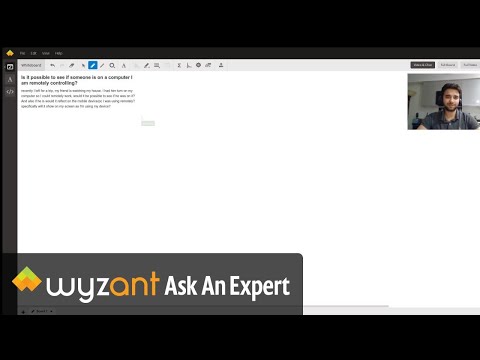
విషయము
రెండు రకాల హ్యాకర్లు ఉన్నారు (సమాచార వ్యవస్థలకు అనధికార ప్రాప్యతను పొందిన వారు) - మెరుగైన ప్రపంచాన్ని సృష్టించడానికి విషయాలను విచ్ఛిన్నం చేయాలనుకునే వారు మరియు ఇబ్బంది కలిగించడానికి మరియు ఇతరులకు హాని కలిగించడానికి ఇష్టపడేవారు. తరువాతివి మీరు వెతుకులాటలో ఉండాలి (మొదటి రకానికి ఓపెన్ మరియు ఓపెన్ లుక్ అవసరం). మీ అనుమతి లేకుండా మీ కంప్యూటర్ లేదా ఎలక్ట్రానిక్ పరికరం ప్రాప్యత చేయబడిందని మీరు ఆందోళన చెందుతుంటే, ఈ స్పష్టమైన ఆందోళనను తేలికగా తీసుకోకండి మరియు త్వరగా పని చేయవద్దు. హ్యాకర్లు unexpected హించని మార్గాల్లో పరికరంలోకి ప్రవేశించగలరు, కానీ స్క్రీన్ను చూడటం ద్వారా మీరు దాన్ని పూర్తిగా గ్రహించగలరు. మీ సమాచార వ్యవస్థ చట్టవిరుద్ధంగా ప్రాప్యత చేయబడటానికి కొన్ని సంకేతాలు మరియు ఈ సందర్భంలో కొన్ని శీఘ్ర చర్య సూచనలు ఇక్కడ ఉన్నాయి.
దశలు
పార్ట్ 1 యొక్క 2: అనుమానాస్పద అనధికార ప్రాప్యత సంకేతాలను గుర్తించడం
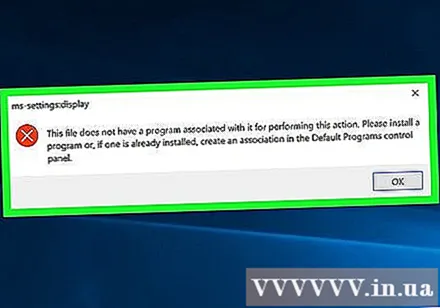
కంప్యూటర్లో అసాధారణంగా ఏదైనా జరుగుతుందో లేదో చూడండి. మీరు కంప్యూటర్ తెలిసిన వ్యక్తి మరియు ఇది అందరికంటే బాగా పనిచేస్తుంది.ఇది ముందు బాగా పనిచేసినా, అకస్మాత్తుగా వింతగా ప్రవర్తించడం ప్రారంభిస్తే, అది సమయం యొక్క సంకేతం లేదా కొంత పనిచేయకపోవడం కావచ్చు. అయినప్పటికీ, కింది సమస్యలు అనధికార ప్రాప్తికి సంకేతంగా ఉంటాయి:- కొన్ని ప్రోగ్రామ్లు మరియు ఫైల్లు సాధారణంగా తెరవవు లేదా పనిచేయవు.
- మీరు ఎప్పటికీ తొలగించని ఫైల్లు పోయినట్లు, చెత్తలో ఉంచినట్లు లేదా తొలగించబడినట్లు అనిపిస్తుంది.
- మీరు మీ సాధారణ పాస్వర్డ్తో ప్రోగ్రామ్లను యాక్సెస్ చేయలేరు. కంప్యూటర్లోని పాస్వర్డ్ మార్చబడిందని మీరు గమనించవచ్చు.
- మీ కంప్యూటర్లో మీరు ఇన్స్టాల్ చేయని ఒకటి లేదా అంతకంటే ఎక్కువ ప్రోగ్రామ్లు కనిపిస్తాయి.
- మీరు నెట్వర్క్ను ఉపయోగించనప్పుడు కంప్యూటర్లు తరచుగా మానవీయంగా యాక్సెస్ చేస్తాయి.
- ఫైల్ విషయాలు మార్చబడ్డాయి మరియు మీరు ఆ మార్పులు చేయలేరు.
- ప్రింటర్ బహుశా వింతగా ప్రవర్తిస్తుంది. ఇది మీరు ఏమి చేసినా ముద్రించకపోవచ్చు లేదా అది మీ ముద్రణ ఉద్యోగంలో లేని పేజీలను ముద్రిస్తుంది.

ఆన్ లైన్ లోకి వెళ్ళు. ఇక్కడ, మీరు అనధికార ప్రాప్యత యొక్క అనుమానాస్పద సంకేతాల కోసం కూడా చూడవచ్చు:- పాస్వర్డ్ తప్పు కారణంగా ఒకటి లేదా అంతకంటే ఎక్కువ సైట్లు మీ ప్రాప్యతను తిరస్కరించాయి. మీరు సాధారణంగా వెళ్ళే అనేక సైట్లకు వెళ్లడానికి ప్రయత్నించండి: పాస్వర్డ్ యాక్సెస్ నిరాకరించబడితే, మీకు అనధికార ప్రాప్యత లభించినందున కావచ్చు. మీరు ఫిషింగ్ ఇమెయిల్ (మీ పాస్వర్డ్ / భద్రతా వివరాలను మార్చమని అడుగుతున్న నకిలీ ఇమెయిల్) కు ప్రతిస్పందించే అవకాశం ఉందా?
- ఇంటర్న్పై శోధన మళ్ళించబడుతుంది.
- అదనపు బ్రౌజర్ స్క్రీన్ కనిపించవచ్చు. మీరు ఏమీ చేయనప్పుడు వాటిని ఆన్ మరియు ఆఫ్ చేయవచ్చు. అవి ముదురు లేదా ఒకే రంగులో ఉంటాయి కానీ మీరు వాటిని ఏ విధంగానైనా చూస్తారు.
- మీరు డొమైన్ పేరును కొనుగోలు చేస్తే, మీరు దాని కోసం చెల్లించినప్పటికీ దాన్ని పొందలేరు.

ఇతర సాధారణ మాల్వేర్లను కనుగొనండి, ఓవర్రైట్ చేయండి ... అనధికార ప్రాప్యత. అనధికార ప్రాప్యత నుండి కనిపించే కొన్ని ఇతర లక్షణాలు ఇక్కడ ఉన్నాయి:- నకిలీ వైరస్ సందేశం. మీ పరికరంలో వైరస్ గుర్తించే సాఫ్ట్వేర్ ఉందా లేదా అనేదానితో సంబంధం లేకుండా: కాకపోతే, ఈ సందేశాలు మిమ్మల్ని స్వయంచాలకంగా హెచ్చరిస్తాయి; అలా అయితే, మీ ప్రోగ్రామ్ సందేశాలు ఎలా ఉంటాయో మీకు తెలుసని అనుకుంటే, నకిలీ సందేశాల గురించి కూడా జాగ్రత్తగా ఉండండి. వాటిపై క్లిక్ చేయవద్దు: ఇది ఒక స్కామ్, వారు మీ క్రెడిట్ కార్డ్ సమాచారాన్ని భయాందోళనలో బహిర్గతం చేయడానికి ప్రయత్నిస్తున్నారు, మీ కంప్యూటర్ నుండి వైరస్లను తొలగించడానికి ప్రయత్నిస్తున్నారు. హ్యాకర్ ఇప్పుడు మీ కంప్యూటర్ నియంత్రణలో ఉందని తెలుసుకోండి (క్రింద ఏమి చేయాలో చూడండి).
- మీ బ్రౌజర్లో అదనపు టూల్ బార్ కనిపిస్తుంది. వారు "సహాయం" సందేశాన్ని కలిగి ఉండవచ్చు. ఒక టూల్బార్ మాత్రమే ఉండాలి, అయితే, బ్రౌజర్లో ఒకటి కంటే ఎక్కువ ఉంటే అది అనుమానాస్పదంగా ఉంటుంది.
- మీ కంప్యూటర్లో యాదృచ్ఛిక మరియు తరచుగా విండోస్ కనిపిస్తాయి. దీనికి కారణమైన ప్రోగ్రామ్ను మీరు తీసివేయాలి.
- యాంటీ-వైరస్ మరియు యాంటీ మాల్వేర్ సాఫ్ట్వేర్ పనిచేయదు మరియు కనెక్ట్ అయినట్లు లేదు. మీ టాస్క్ మేనేజర్ లేదా రిజిస్ట్రీ ఎడిటర్ కూడా పనిచేయకపోవచ్చు.
- పరిచయాలు మీ నుండి నకిలీ ఇమెయిల్లను అందుకున్నాయి.
- మీ బ్యాంక్ ఖాతాలోని డబ్బు పోతుంది లేదా మీరు ఎప్పుడూ చేయని ఆన్లైన్ లావాదేవీల కోసం బిల్లును పొందుతారు.

మీకు ఏదైనా కార్యాచరణపై నియంత్రణ లేకపోతే, మీరు అనధికార ప్రాప్యతకు గురయ్యే అవకాశానికి ప్రాధాన్యత ఇవ్వండి. ప్రత్యేకంగా, మౌస్ పాయింటర్ తెరపై ప్రదక్షిణలు చేసి, నిజమైన ఫలితాలను తెచ్చే చర్యలను చేస్తే, మరొక చివర ఎవరైనా దానిని నియంత్రిస్తున్నారు. మీ కంప్యూటర్లో సమస్యను పరిష్కరించడానికి మీరు ఎప్పుడైనా రిమోట్ సహాయం పొందవలసి వస్తే, మంచి ఉద్దేశ్యాలతో పూర్తి చేసినప్పుడు ఇది ఎలా ఉంటుందో మీకు తెలుస్తుంది. మీ అనుమతి లేకుండా ఈ నియంత్రణ జరుగుతుంటే, మీరు హ్యాక్ చేయబడ్డారు.- మీ వ్యక్తిగత సమాచారాన్ని చూడండి. గూగుల్ మీరే. మీరు వ్యక్తిగతంగా వెల్లడించని వ్యక్తిగత సమాచారాన్ని Google తిరిగి ఇస్తుందా? చాలా మటుకు అవి వెంటనే కనిపించవు, కాని వ్యక్తిగత సమాచారం విడుదలైన సందర్భంలో ఈ ప్రమాదం గురించి అప్రమత్తంగా ఉండటం చాలా ముఖ్యం.
2 యొక్క 2 వ భాగం: చేయవలసిన పనులు

నెట్వర్క్ నుండి డిస్కనెక్ట్ చేయండి వెంటనే. తదుపరి పరిశోధనలో చేయవలసిన మంచి విషయం ఏమిటంటే, మీ ఆన్లైన్ కనెక్టివిటీని డిస్కనెక్ట్ చేయడం మరియు నిలిపివేయడం. హ్యాకర్ ఇప్పటికీ కంప్యూటర్లో ఉంటే, అలా చేయడం ద్వారా, మీరు కనెక్షన్ యొక్క మూలాన్ని తీసివేయగలరు.- కనెక్షన్లు మిగిలి లేవని ఖచ్చితంగా తెలుసుకోవడానికి సాకెట్ నుండి రౌటర్ను అన్ప్లగ్ చేయండి!
- శక్తి నుండి డిస్కనెక్ట్ చేయడానికి ముందు ఈ పేజీని కాగితానికి ముద్రించండి లేదా PDF ని ముద్రించండి, తద్వారా మీరు ఆన్లైన్లోకి వెళ్లకుండా ఈ సూచనలను కొనసాగించవచ్చు. లేదా, ఆమోదించబడని మరొక పరికరంలో చదవండి.

కంప్యూటర్ను సురక్షిత మోడ్లో ప్రారంభించండి. పూర్తి డిస్కనెక్ట్ను నిర్వహించండి మరియు దాన్ని తిరిగి తెరవడానికి కంప్యూటర్ యొక్క సురక్షిత మోడ్ను ఉపయోగించండి (ఏమి చేయాలో మీకు తెలియకపోతే మీ కంప్యూటర్ మాన్యువల్ను తనిఖీ చేయండి).
ఏదైనా "క్రొత్త ప్రోగ్రామ్లు" ఉన్నాయా అని తనిఖీ చేయండి (యాంటీ-వైరస్ ప్రోగ్రామ్, యాంటీ-స్పైవేర్ ...) లేదా ప్రోగ్రామ్ మరియు ఫైల్ రన్ కాదా లేదా తెరవలేదు. ఏదైనా దొరికితే, దాన్ని తొలగించడానికి మీ వంతు కృషి చేయండి. దీన్ని ఎలా చేయాలో మీకు తెలియకపోతే, కంప్యూటర్ల గురించి తెలిసిన వారి నుండి సహాయం పొందండి లేదా కంప్యూటర్ మరమ్మతు సేవకు కాల్ చేసి మీ కోసం దీన్ని చేయండి.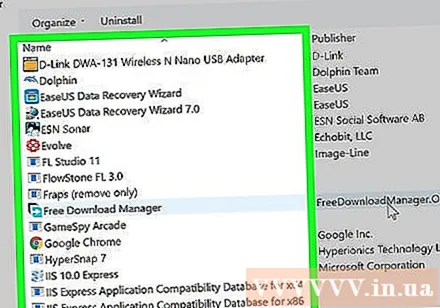
మీరు విశ్వసించే వైరస్ / స్పైవేర్ స్కానర్ సాఫ్ట్వేర్తో మీ కంప్యూటర్ను స్కాన్ చేయండి (అవాస్ట్ హోమ్ ఎడిషన్, ఎవిజి ఫ్రీ ఎడిషన్, అవిరా యాంటీవైరస్ మొదలైనవి.). మళ్ళీ, ఏమి చేయాలో మీకు తెలియకపోతే సహాయం కోసం పరిజ్ఞానం ఉన్నవారిని అడగండి.

మీరు ఏదైనా కనుగొనలేకపోతే, ఏదైనా ముఖ్యమైన ఫైళ్ళను బ్యాకప్ చేయండి. తరువాత, పూర్తి సిస్టమ్ పునరుద్ధరణ మరియు కంప్యూటర్ నవీకరణ కోసం.
మీ బ్యాంక్ను సంప్రదించండి మరియు ఏదైనా కొనుగోలు ఖాతాలను అనుమానాస్పద సమస్య గురించి హెచ్చరించాలి. మీ ఆర్థిక పరిరక్షణకు తరువాత ఏమి చేయాలో వారి సలహా కోసం అడగండి.

మీ స్నేహితులు మీ నుండి ప్రమాదకరమైన ఇమెయిల్లను స్వీకరించవచ్చని హెచ్చరించండి. ఇమెయిల్లను తొలగించమని వారికి చెప్పండి మరియు మీరు పొరపాటున వాటిని తెరిస్తే ఏ లింక్లను అనుసరించవద్దు. ప్రకటన
సలహా
- బయటకు వెళ్ళేటప్పుడు నెట్వర్క్ను ఆపివేయండి.
- ముందుగానే నివారణ ఉత్తమ పద్ధతి.
- మీకు అనధికార ప్రాప్యత లభించే ముందు మీ వద్ద ఉన్న ఆపరేటింగ్ సిస్టమ్ను ఉంచడానికి, బ్యాకప్ సాఫ్ట్వేర్ను ఉపయోగించండి.
- గుప్తీకరించిన USB డ్రైవ్కు ముఖ్యమైన ఫైల్లను (కుటుంబ ఫోటోలు, పత్రాలు వంటివి) బ్యాకప్ చేసి సురక్షితంగా ఉంచండి. లేదా మీరు వాటిని వన్డ్రైవ్ లేదా డ్రాప్బాక్స్లో నిల్వ చేయవచ్చు.
- ఎల్లప్పుడూ బ్యాకప్ ఫైల్ను సృష్టించండి.
- మీరు స్థాన సెట్టింగ్ను పూర్తిగా ఆపివేయవచ్చు. బలమైన వర్చువల్ ప్రైవేట్ నెట్వర్క్తో (ఎస్ ఎఫ్-సెక్యూర్ ఫ్రీడమ్ వంటివి) కలిసి, అలా చేయడం ద్వారా ఆహ్వానించబడని సందర్శకుడు మీ స్థానాన్ని గుర్తించే అవకాశాన్ని పూర్తిగా తొలగిస్తుంది. అలాగే, మీ స్థానాన్ని ఫేస్బుక్లో నమోదు చేయవద్దు (ఉదా. "హోమ్").
హెచ్చరిక
- అధ్వాన్నంగా, హ్యాకర్లు మీ కంప్యూటర్ను "మరణించిన తరువాత" గా మార్చవచ్చు, ఇతర కంప్యూటర్లు / నెట్వర్క్లపై దాడి చేయడానికి మరియు చట్టవిరుద్ధమైన చర్యలకు దీన్ని ఉపయోగించవచ్చు.
- ప్రోగ్రామ్లు మరియు ఫైల్లు రన్ కాకపోతే, తెరపై ఎలక్ట్రానిక్ ఫోటో లేదా లైట్ షో ఉంటే, కంప్యూటర్ను కొత్త ఆపరేటింగ్ సిస్టమ్తో ఇన్స్టాల్ చేయాలి లేదా ఒకవేళ హ్యాకర్ బ్యాకప్ ఫైల్లను విచ్ఛిన్నం చేయకపోతే. మీరు మీ కంప్యూటర్ యొక్క మునుపటి సెట్టింగులను పునరుద్ధరించాలి.
- ఉంటే దాన్ని వదిలేయండి, దాన్ని తనిఖీ చేయవద్దు, మీ కంప్యూటర్ పూర్తిగా పనికిరానిది కావచ్చు మరియు మీరు మీ ఆపరేటింగ్ సిస్టమ్ను మళ్లీ ఇన్స్టాల్ చేయాలి లేదా క్రొత్తదాన్ని కొనుగోలు చేయాలి.



